Inhaltsverzeichnis
Stammdaten/Druckvorlagen


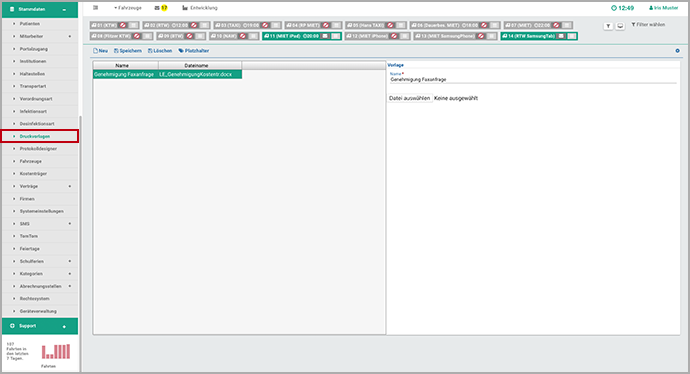
Wichtig
Alle Einstellungen und Änderungen, die Sie in den Stammdaten vornehmen, sollten mit Bedacht durchgeführt werden! Diese haben Auswirkungen auf sämtliche Bereiche von "dispolive", sind für alle Nutzer gültig und könnten zu Problemen in der Abrechnung führen!
Schalter
...
Schalter: Neu + Speichern


- (1) Klicken Sie auf "Neu" in der Kopfzeile.
- (2) Vergeben Sie im Feld "Name" einen eindeutigen Vorlagenamen (die mit * gekennzeichneten Felder sind Pflichtfelder).
- (3) Klicken Sie auf "Datei auswählen", Ihr Dateimanager öffnet sich.
- (4) Wählen Sie in Ihrem Dateimanager die Vorlage aus, die Sie hochladen möchten.
- (5) Klicken Sie auf "Speichern" (oder ähnlich) in Ihrem Dateimanager.
- (6) Der Dateiname wird nun neben dem Schalter "Datei auswählen" angezeigt.
- (7) Klicken Sie auf "Speichern" in der Kopfzeile links.
- (8) Rechts oben im Bildschirm erscheint der Hinweis "Erfolgreich gespeichert!"
- (9) Der neue Datensatz wurde in der Tabelle hinzugefügt.
- (10) Führen Sie noch einen Refresh des Browsers durch, damit die Vorlage überall geladen wird.
Wiederholen Sie gegebenenfalls Punkt 1 - 10 für weitere Eingaben!
Schalter: (Ändern) + Speichern

Achtung! Die Änderung einer bereits hochgeladenen Vorlage ist nicht möglich! Bitte löschen Sie den alten Datensatz in der Tabelle links und laden Sie die Vorlage neu hoch.
Schalter: Löschen

- (1) Markieren Sie den gewünschten Datensatz in der Tabelle.
(2) Klicken Sie auf "Löschen" in der Kopfzeile.
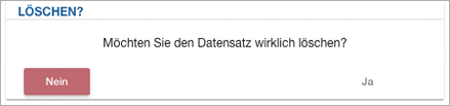
(3) Es erscheint ein Fenster mit der Frage, ob Sie wirklich löschen möchten:
NEIN: Das Fenster schliesst sich, der Löschvorgang wird abgebrochen.
JA: Das Fenster schliesst sich, der Datensatz wurde gelöscht!(4) Rechts oben im Bildschirm erscheint der Hinweis "Erfolgreich gelöscht!"
- (5) Der Datensatz wurde aus der Tabelle entfernt.
Wiederholen Sie gegebenenfalls Punkt 1 - 5 für weitere Eingaben!
Schalter: Platzhalter

Über diesen Schalter gelangen Sie direkt zu unserem Handbuch und dem Thema rund um Vorlagen und Platzhalter!
Tabelle
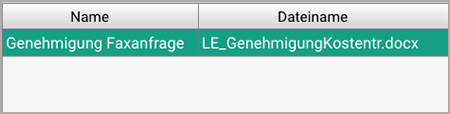
Auf Vorlagen, die unter diesem Menüpunkt verwendet und hochgeladen werden könnten, können Sie über den Schalter "Druckvorlagen" unter folgenden Menüpunkten zugreifen:


- "Arbeitsplatz/Disposition/Schalter: Funktionen/Druckvorlagen"
- "Arbeitsplatz/Archiv/Schalter: Druckvorlagen"
- "Fahrbericht"
Hinweis: Vorlagen, welche Sie ggf. auch selbst Ihren Anforderungen und Ihrem Firmenbogen anpassen können, stellen wir Ihnen unter "Stammdaten/Druckvorlagen/DruckvorlagenPlatzhalter" zum Download zur Verfügung.
Bereich: Vorlage
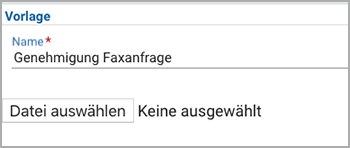
Feld: Name * (Pflichtfeld)
Bitte vergeben Sie für Ihre Vorlage einen eindeutigen Namen.
Schalter: Datei auswählen
Wurde der Schalter "Datei auswählen" gedrückt, öffnet sich der Dateimanager Ihres Rechners. Bitte laden Sie die gewünschte Vorlage im DOCX-Dateiformat hoch.
Hinweis: Vorlagen, welche Sie ggf. auch selbst Ihren Anforderungen und Ihrem Firmenbogen anpassen können, stellen wir Ihnen unter "Stammdaten/Druckvorlagen/DruckvorlagenPlatzhalter" zum Download zur Verfügung.
Hinweisfenster
Bitte beachten Sie folgende Hinweisfenster:
Grün (Erfolgreich)

Ein Datensatz wurde erfolgreich gespeichert.

Ein Datensatz wurde erfolgreich gelöscht.
Gelb (Warnung)

Möglicherweise wurde ein Pflichtfeld nicht ausgefüllt oder ein Eingabeformat stimmt nicht. Bitte prüfen Sie nochmals das Formular!
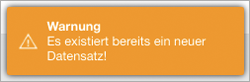
Es existiert bereits ein neuer Datensatz, Sie haben ein 2. Mal auf den Schalter "Neu" gedrückt!

Die Neuanlage wurde abgebrochen und NICHT gespeichert, da Sie einen anderen Datensatz ausgewählt haben.


